前回の記事では、自身の回線速度を知ることで回線速度が低下している場合に考えられる要因をいくつか紹介させていただき、回線速度の低下を防止する方法を紹介させていただきました。
今回は最後の砦となる、インターネットで接続する先のホストとのやり取りを最適化して、PINGを下げる方法を紹介していきたいと思います。
本記事は、マニアックな部分が多くシステムに重大な影響を与えてしまいかねないレジストリの変更箇所があることや、主にルーターをはじめ、終端装置や、プロバイダ等に負担をかけてしまう場合があるため、完全自己責任になりますのでご留意ください。
(回線速度をオンラインゲーム向けに最適化することで、一部の端末機器(回線終端装置やルーターが熱を持って熱暴走によって故障する可能性が上がる)の故障や、ネットワークの負荷増加によってISPに迷惑をかけてしまい注意が来る場合があったり最悪一発BANも考えられます。)
前回までのアナタは、基地局ー光回線ー自分のPCー光回線ープロバイダーインターネットまでを最適化することで回線の速度が安定したと思います。
今回は最後の砦となる、インターネットの接続先であるオンラインゲームホストとの通信のやり取りを最適化することで更に接続先の対象とのやり取りを安定化させ、最適化を図ってみたいと思います。
当然オンラインゲームのクライアントによっては、既に最適化がされていて設定を有効にしてもあまり効果が出ない場合も当然御座います。
基本的にPINGの数値が100の場合、0.1秒のラグが生じると考えていただければいいかもしれません。
出来ればPING値は50未満が好ましいですが、ゲームタイトルや条件によっては100-250なんかのping数値もザラにあります。
0.1秒って案外簡単にその差をPSで埋めることが出来るじゃんと思うかもしれませんが、弱い人と強い人であればその差を埋めるのはPSで何とか補うことは出来るかもしれません。
但し、それが強い人と強い人の場合であればどうでしょうか?同じPSの条件下の場合、お互いにスキルのフレーム速度まで暗記しているとします。
そうなってくるとスキルの使用フレームが終わったあとに次のスキルを差し込める勝負になった場合、当然この0.1秒の差で勝負が決まりデバフ・バフ・回復行動を取られることで次の手が大きく変わってしまうことになります。
分かりやすく言ってしまえば勝負する前から時間で負けていた。です
もくじ
- 1 オンラインゲームにおけるラグ・ワープの原因と対策
- 1.1 ゲームの処理によるラグ・ワープなのか?
- 1.2 回線によるラグ・ワープなのか?
- 1.3 プロバイダーによるラグ・ワープなのか?
- 1.4 光回線使ってる?ADSL回線が原因によるラグ・ワープ
- 1.5 有線LAN使ってる?無線LAN(ルーター・Wi-Fi)が原因でラグ・ワープが発生
- 1.6 CPUやGPUの能力不足によるラグ・ワープなのか?
- 1.7 マザーボードの相性問題によるラグ・ワープなのか?
- 1.8 メインメモリ・ビデオメモリ不足によるラグ・ワープなのか?
- 1.9 ディスクドライブによるラグ・ワープなのか?
- 1.10 ファイアウォールによるラグ・ワープなのか?
- 1.11 セキュリティソフト(ウィルス対策ソフト)によるラグ・ワープなのか?
- 1.12 Windows Updateによるラグ・ワープなのか?
- 1.13 常駐しているアプリケーションソフトによるラグ・ワープなのか?
- 1.14 ディスクドライブの最適化、清掃不足によるラグ・ワープなのか?
- 1.15 回線が有線ではない事によるラグ・ワープなのか?
- 1.16 Aeroの有効化、デスクトップコンポジション有効化によるラグ・ワープなのか?
- 1.17 ビデオカードによるラグ・ワープなのか?
- 2 ゲームタイトル別に自分のpingを調べてみる
- 3 実際にゲームのサーバーのping速度を測定してみよう
- 4 実際にゲームのサーバーを変更してping値を低くしよう
- 5 TAF(TcpAckFrequency)適用のメリット・デメリット
- 6 回線速度最適化に使用するソフト
- 7 最適化後のゲームベンチマーク
オンラインゲームにおけるラグ・ワープの原因と対策
オンラインゲームにおいてラグやワープの原因は本当に切り分けが難しく、対策をするにもポイントがわからない場合が多いです。今回は私が過去に体験した幾つかの事例を挙げながら一緒に確認していきたいと思います。
ゲームの処理によるラグ・ワープなのか?
大前提の部分ですが、自分がプレイしているゲームの処理がクライアント依存なのかサーバー依存なのかでラグやワープが発生する確率が大きく異なります。
クライアント依存になってくると、相手の位置情報が相手側のクライアントに依存してしまうため、同様に自分の位置情報や攻撃した判定の情報もクライアントで処理しているので、攻撃をしっかり当てているにも関わらず当たらなかったりするのはこういったゲームの処理が原因になっているものもあります。この場合にはクライアントで処理している限り一方的にLANケーブルを抜いて自分が攻撃をもらうタイミングで無敵判定にして、回線が切れる前にLANケーブルを接続してゲームに戻ってきたり、自分のキャラクターの位置情報をWASDキーでズラしたりやりたい放題で位置情報を混乱させることが可能です。
これに関しては自分の環境が原因ではないため、諦めるかアップデートでの改善を待つほかありません。
回線によるラグ・ワープなのか?
回線業者さんや回線の比較サイトの一部の内容では、光回線の業者によってPingの値が変化する。
なんて記述があったりゲーム用の回線がオススメなんてのもありますが、基本的には1Gbps程度の光回線であればそこまで大きく差が生じることは無いので、取り敢えず今お使いの回線で様子を見ましょう。
初めから回線が原因と決めつけてしまうと費用と時間が多くかかってしまいます。
プロバイダーによるラグ・ワープなのか?
今ではそこまで著しく回線遅延が生じるプロバイダーは少なくなってきましたが、インターネットの使用される傾向が多い夜から深夜までの間に回線速度が出ないようであればプロバイダが混雑していることにより遅延が生じている場合があるため、変更を検討したほうがいい場合があります。
IPv6に対応しているプロバイダを使用しているからと言ってラグやワープが発生しないわけではありません。逆にタイトルによってはIPv6を無効にすることで改善する場合もあります。
光回線使ってる?ADSL回線が原因によるラグ・ワープ
昔は、光回線が主流になるあたりの時期ではADSL回線と光回線がありました。
ADSL回線は電話回線を使用して接続するため、基地局から自宅の回線までの距離が離れれば離れるほど通信速度が遅くなってしまいます。そして何より通信速度が光回線と比べるとかなり遅く、調子がいいときはゲームをしていてもラグが発生しないのですが、ゴールデンタイムになるとラグが頻繁に発生してしまいます。ADSL回線でのゲームプレイは少々厳しいものがあるので是非光回線への乗り換えを検討してみては如何でしょうか?
有線LAN使ってる?無線LAN(ルーター・Wi-Fi)が原因でラグ・ワープが発生
今の時代のルーターはゲーミング無線ルーターなどと謳われるものも発売されており、冷却性能や性能面が飛躍的に上がっていますが、少し前まではオンラインゲームで無線LANは向いていないと散々言われてきていましたが、ゲームをプレイするにあたって無線環境は今でも私はオススメしません。
ガッツリゲームプレイに集中するのであれば、有線LANで接続したほうがトラブルになり辛いです。
CPUやGPUの能力不足によるラグ・ワープなのか?
ゲームが要求するシステム構成に対して条件を満たしていない場合やゲームとの相性問題で自身が使用しているCPUまたはGPUの性能がギリギリ足りていない場合や足りていない場合にも負荷がかかりPingが上がる傾向があります。
特にゲームに置いてはGPUの負荷が大きい為、性能が足りていないかな?Pingが高いな。と感じた場合にはゲーム内の画質を一番最低にして解像度を一番下にして改善できるか確認してみるのも必要です。
マザーボードの相性問題によるラグ・ワープなのか?
これは一番分かりづらかったのであまり気にする必要は無いと思いますが、特定のゲームタイトルに対して特定のメーカーのマザーボードを使用した際に、高確率でプチフリーズが発生していました。
パーツ関係でゲームに支障をきたしていると切り分けをするのはかなり難しいのですが実際に多くのゲームとPCパーツで相性問題は少なからず見てきました。
メインメモリ・ビデオメモリ不足によるラグ・ワープなのか?
残り容量が少ない場合はモチロン、動作の挙動がカクカクしてきたり、時には思いっきりフリーズを起こしたりします。
最近のゲームでは16GBあると他の作業をしていても余ることが多いので8GBから16GBに増設してみましょう。
ディスクドライブによるラグ・ワープなのか?
SSDを使えばオンラインゲームも快速だ!なんて思っている方もいらっしゃるかもしれませんが、この現象はSSDでもHDDでも起こります。
残り容量が少ない場合はモチロン動作の挙動がカクカクしてきたり、時には思いっきりフリーズを起こしたりします。そしてディスクのアクセスに負荷がかかっていればそれだけでもカクカクになります。
SSDで起こることが多いですが、書き込み速度が一定の速度を超えた段階や高負荷時に読み込み速度が大幅に低下してしまう現象が発生することがあります。
これに関してはSSDを高負荷の状態でも読み込み速度が安定するメーカーを選んだほうがいいかもしれません。
また、Windowsをインストールしているディスクと一緒のディスクにゲームクライアントをインストールしている場合も注意が必要です。
可能であれば、Windows+ゲームインストール用+(録画用)等と用途によってディスクを増やして使用することをおすすめします。
ファイアウォールによるラグ・ワープなのか?
こちらもセキュリティ上で得策とは言えませんがファイアウォールを無効化することで改善する場合がありました。
セキュリティソフト(ウィルス対策ソフト)によるラグ・ワープなのか?
様々なウィルス対策ソフトがありますが、全てに対して言えることだと思います。
得策ではありませんがウィルス対策ソフトを停止させるのも一つの手です。
Windows Updateによるラグ・ワープなのか?
アップデートが更新されていて、更新すると改善する場合があります。と同時に更新したおかげで見事に特定のファイルが起動しなくなったり最悪OS丸ごとエラーになる現象もあるのでアップデートをする場合には事前にバックアップをしてから実行するようにしましょう。
また、アップデートを自動に設定しているとゲームプレイ中にアップデートが始まり、そのせいでラグが発生してしまう場合もあります。プレイ中のアップデートは時間帯をズラして済ませておくか、得策ではありませんが自動アップデートを無効化することで改善する場合があります。
常駐しているアプリケーションソフトによるラグ・ワープなのか?
ゲームを起動中にバックグラウンドで何か作業をしていたりしていても要因に繋がってくるのでゲームをプレイする場合には特別な場合を除きゲームのクライアントのみを起動するようにしましょう。
もちろん、Windowsが起動した際に自動的にスタートしてしまっている常駐ソフトも対象なので不要なものは動作を終了させておきましょう。
著しくゲームの動作がおかしくなった場合には最近インストールしたソフトが原因かもしれません。一度アンインストールをして様子を見るのもいいかもしれません。
ディスクドライブの最適化、清掃不足によるラグ・ワープなのか?
ずーっとパソコンを起動したままにしていると、どんなにハイスペックなPCでも動画を見ていたりしただけでも固まったりしてしまうことがあります。
定期的にバックアップをした上で最適化やシステムのゴミを清掃してあげるといいかもしれません。
回線が有線ではない事によるラグ・ワープなのか?
最近の無線ルーターが優秀になってきていますが、結果的に有線LANには勝つことは出来ません。
同時接続数が無線環境だと自ずと家族単位で使っていると回線が遅延してしまうこともしばしばあります。
ゲームをプレイする場合には有線LANがオススメなので是非お試しください。
Aeroの有効化、デスクトップコンポジション有効化によるラグ・ワープなのか?
Vistaや7を使っている際にかなり悩まされた現象です。
特に特定のキャプチャソフトとゲームを併用した際に起こりました。
ビデオカードによるラグ・ワープなのか?
ビデオカードの設定項目からメーカーによって異なりますが、パフォーマンスを向上出来る場合があります。
nVIDIA
バーチャルリアリティレンダリング前フレーム数を”1″へ変更
また、垂直同期が無効化されている場合は、いくらゲーム内のFPSカウンターが1万FPS出ていたとしてもラグが発生する場合があります。詳しくは下の記事を参考に。
ゲームタイトル別に自分のpingを調べてみる
実際にゲームをプレイ中の場合と異なる場合があるのであくまで目安数値の指標としてください。
そこまで測定をした際に100msを超えていないようであれば効果が出ないかもしれません。
実際に適用前と適用後でどれ位最適化されたのか調べないことには体感できないと思うので一度適用前に測定してみることをオススメします。
変わらないようであれば正常に最適化が出来ていないかそれ以上の最適化が見込めない場合があります。
Windows7/8/10の場合でも同様にコマンドプロンプトを使用してコマンドを実行してみます。
キーボード左下のWindowsアイコンを押して【cmd】を入力、cmd.exeファイルの上で右クリックー管理者として実行
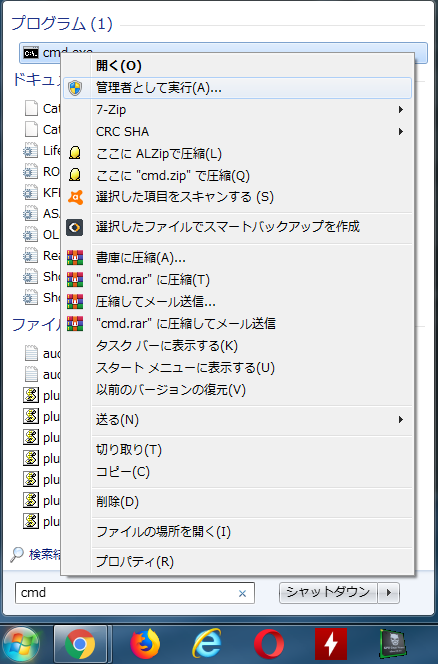
対象のIPアドレスが分かる場合にはping xxxxxの形でIPアドレスを入力してエンターを押すとpingの測定が開始されます、下記画像はFF14のping測定時の画像です。PINGの数値は10ms程度なのでプレイ中に回線速度の問題でラグが発生することは殆ど無いと思われます。
外部サイトで手早く各ゲームタイトルのサーバーステータスを測定できるサイトがあったので実際に測定をしつつ、紹介させていただきます。
一番良いのはPINGが表示されているゲームで実際に動作検証するのがベストです、サイトによって数値が違っている場合があるのは恐らく測定する部分が違うからだと思われます。
FINAL FANTASY XIV(ファイナルファンタジー14)Ping測定
http://www.arrstatus.com/
私はアニマ鯖なので、124.150.157.156 この数字をコピーしてコマンドプロンプトに貼り付けます。
ping(半角スペース)IPアドレスでエンターキーです。
C:\Windows\system32>ping 124.150.157.156
124.150.157.156 に ping を送信しています 32 バイトのデータ:
124.150.157.156 からの応答: バイト数 =32 時間 =10ms TTL=54
124.150.157.156 からの応答: バイト数 =32 時間 =10ms TTL=54
124.150.157.156 からの応答: バイト数 =32 時間 =10ms TTL=54
124.150.157.156 からの応答: バイト数 =32 時間 =9ms TTL=54
124.150.157.156 の ping 統計:
パケット数: 送信 = 4、受信 = 4、損失 = 0 (0% の損失)、
ラウンド トリップの概算時間 (ミリ秒):
最小 = 9ms、最大 = 10ms、平均 = 9ms
実際にゲームのサーバーのping速度を測定してみよう
測定地域が異なる場合が正確なping速度を計測することができないため測定すると逆に通常時のプレイPingよりも高い結果が出る場合があります。
PUBG(PLAYERUNKNOWN’S BATTLEGROUNDS)Ping測定
http://pubg.disquse.ru/
Fortnite(フォートナイト)Ping測定
https://fortniteserverstatus.com/
https://pingtestlive.com/fortnite
https://deepfocus.io/fortnite_ping.php
Apex Legends Ping測定
https://deepfocus.io/apex_legends.php
https://gameserverping.com/apex
League of Legends Ping測定
https://deepfocus.io/lol_ping.php
CSGO Ping Ping測定
https://deepfocus.io/csgo_ping.php
Dota2 Ping測定
https://deepfocus.io/dota2_ping.php
Overwatch Ping測定
https://deepfocus.io/overwatch_ping.php
Anthem Ping測定
https://deepfocus.io/anthem_ping.php
実際にゲームのサーバーを変更してping値を低くしよう
Apex Legends
ゲームタイトル画面より赤枠部分に表示されている場所をTABキーを押して確認します。
Pingの値が基本的に低いデータセンターが選択されていますが、状況によっては違うデータセンターが選択されている場合がありますので都度低い場所へ変更することでPingを改善することが出来ます。
TAF(TcpAckFrequency)適用のメリット・デメリット
メリット
- 応答速度が最適化されることでゲームプレイ中のPINGが下がります
- そうすることによって、スキルの発動が早くなったり、通信が最適化されることで位置ズレが補正されるようになります。
デメリット
- ネットワーク機器(回線終端装置やルーター)に常時負荷がかかる様になるため、物理的に故障する場合があります。(1日18時間ゲームプレイをしていた頃に2年で壊れました。)
- 頻繁に常時応答を行う様になるため、通信速度が下がります。大きなファイルのダウンロード速度が低下する場合があります。
- システムの起動に重要なファイルを弄るので最悪の場合正常にWindowsが起動しなくなる場合があります。
回線速度最適化に使用するソフト
他のソフトでも最適化できるソフトは多数存在していますが、簡単にワンクリックで最適化することができる“Comfortable PC”を今回は使用します。
メリットやデメリットがソフト上で表示されるのでこの設定をONにしたらどうなるんだろう?なんて疑問が適用する前に解決できるので初心者の方でも戸惑うことが少ないような気がします。
私が実際にダウンロードしたページはこちらからhttps://old.pc-zero.jp/software/comfortablepc_dl.html
インストールが完了したら画像の丸の囲んでいる部分にチェックを入れて適用を実行して、再起動を促されたら再起動をします。
再起動後はTAFの最適化が完了しているはずです。
最適化後のゲームベンチマーク
ゲームの動作挙動に関しては、PINGの表示できるフォートナイト、PUBGにて検証をしてまいりましたが、どちらもクライアント側で最適化されていたため、最適化をしてもping数値には変動がありませんでした。
フォートナイトPing最適化前0-2 最適化後0-2
PUBGPing最適化前42-50最適化後46-50
他のゲームタイトルであればまだTAFの最適化でPINGを低くしてゲームの回線速度の最適化を図ることが出来るかもしれませんので機会があればまた次回検証してきたいと思います。
※リンク先の内容に関して、またはそのウェブサイトを利用した際に生じたいかなる損害についても一切の責任を負いません。他のウェブサイトについては、お客様自身の責任において閲覧・利用するものとします。